ویندوز 10 را به صورت رایگان در رایانه شخصی خود دانلود کنید
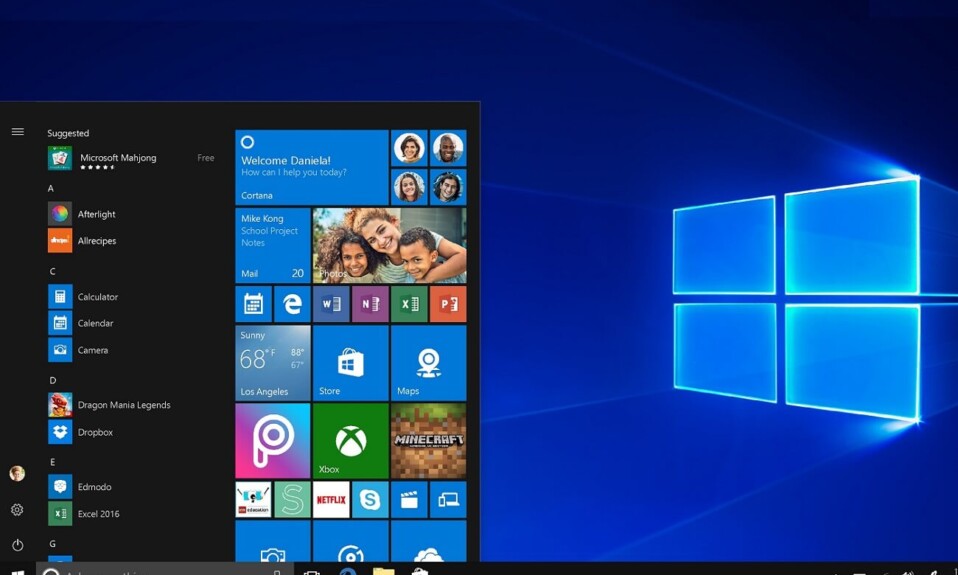
آیا(Are) از نرم افزار ویندوزی(Windows software) که در حال حاضر استفاده می کنید خسته شده اید؟ اگر بله، پس این مقاله بدون شک برای شما مناسب است! در این مقاله خواهید آموخت که چگونه می توانید به راحتی ویندوز 10(Windows 10) را به صورت رایگان در رایانه شخصی خود دانلود کنید. با کمک این مقاله می توانید از تمام ویژگی های عالی ویندوز 10(Windows 10) در رایانه شخصی خود لذت ببرید.
ویندوز 10(Windows 10) تاکنون بازخورد مثبتی از سوی گروه های فنی دریافت کرده است. با این حال، مایکروسافت(Microsoft) رسما توزیع رایگان ویندوز 10(Windows 10) را متوقف کرده است . با این حال، می توانید یک نسخه رایگان از فایل ISO ویندوز 10(Windows 10) را از وب دانلود کنید، اما پس از آن، هیچ به روز رسانی بعدی را دریافت نخواهید کرد. اگر علاقه مند به گرفتن نسخه رایگان از سیستم عامل (operating system)ویندوز 10(Windows 10) هستید، لطفاً به خواندن مقاله ادامه دهید.
ویندوز 10 را به صورت رایگان در رایانه شخصی خود دانلود کنید(Download Windows 10 for free on your PC)
نگاهی به مشخصات فنی ویندوز 10(Windows 10) و حداقل شرایط لازم برای دانلود ویندوز 10(Windows 10) داشته باشید :
مشخصات فنی ویندوز 10:(Windows 10 technical specifications:)
- نام نرم افزار : (Software name)مرور فنی(Technical overview) ویندوز 10 در نسخه های اصلی انگلیسی(English mainstream) و 32 بیتی موجود است.
- نوع راه اندازی(Setup Type) : راه اندازی Full Standalone Setup / Offline installer :
- سازگاری: 32 بیت (x86) / 64 بیت (x64)
- مجوز: رایگان.
- توسعه دهندگان ویندوز 10(Windows 10) : مایکروسافت
سیستم ویندوز 10 - حداقل مورد نیاز:(Windows 10 system- minimum requirements:)
- ارتقاء سیستم عامل:(Upgrading OS:) برای ارتقاء رایانه خود، باید SP1 ( سرویس پک(service pack) ) ویندوز 8.1 یا ویندوز 7 داشته باشید. (همچنین، ویندوزهای نصب شده در رایانه شما نباید غیرقانونی باشند، در غیر این صورت نمی توانید به روز رسانی دریافت کنید)
- پردازنده:(Processor:) 1 گیگاهرتز یا سریعتر یا SoC ( سیستم تراشه(chip system) ). پردازندهای که از قابلیتهای CMPXCHG16b(CMPXCHG16b) ، PrefetchW and LAHF / SAHF capability میکند برای نسخههای 64 بیتی ویندوز 10 ضروری است.(Windows 10)
- رم: (RAM:) رم(RAM) باید حداقل 1 گیگابایت 32 بیتی(GB 32-bit) یا 2 گیگابایت 64 بیتی باشد(GB 64-bit)
- حافظه فیزیکی: به عنوان (Physical Memory:)فضای دیسک(disk space) سخت نیز شناخته می شود . باید 16 گیگابایت برای حافظه 32 بیتی یا 20 گیگابایت برای (32-bit)حافظه فیزیکی(Physical memory) 64 بیتی داشته باشد.
- گرافیک:(Graphics:) پس از آن باید درایور DirectX 9 یا WDDM 1.0 باشد(WDDM 1.0)
- صفحه نمایش یا وضوح:(Display or Resolution:) باید 1024 x 600 باشد
- لمس:(Touch:) تبلت ها یا دستگاه های ویندوز(Windows) برای پشتیبانی چند لمسی
- حساب مایکروسافت:(Microsoft account:) این مورد برای تعدادی از ویژگی های ویندوز 10 مورد نیاز است(Windows 10)
- پشتیبانی از کورتانا:(Support for Cortana:) این فقط در ایالات متحده آمریکا(USA) ، بریتانیا، چین(China) ، فرانسه(France) ، ایتالیا(Italy) ، اسپانیا و آلمان پشتیبانی میشود.(Spain and Germany)
- Windows Hello Face Recognition: یک دوربین IR(IR camera) یا یک خواننده اثر انگشت که از چارچوب بیومتریک پنجره پشتیبانی می کند.(Window Biometric Framework)
- پخش جریانی رسانه: (Media streaming:) Xbox Music و Xbox Video(Xbox Music and Xbox Video) پخش فقط در برخی مناطق کار می کنند
- شما به درایورهای سازگار با حالت هسته نیاز دارید
- رمزگذاری دستگاه: (Encryption of the device:) Instant-Go and Trusted Platform Module ( TPM ) 2.0
- BitLocker: Windows 10 Pro ، ماژول پلتفرم مورد اعتماد(Trusted Platform Module) ( TPM ) 1.2، TPM 2.0 یا یک درایو فلش USB(flash drive)
- چاپ مستقیم بی سیم:(Wireless fidelity direct printing:) روتر دسترسی(Internet access) بی سیم به اینترنت پشتیبانی می شود
بنابراین، ویندوز 10 به (Windows 10)روز رسانی(charge upgrade) رایگان است که می توانید آن را روی رایانه خود نصب کنید و از ویژگی های جالب آن لذت ببرید. این فقط رایگان است و فقط در صورتی که قبلاً از یکی از ویندوز 7(Windows 7) یا ویندوز 8 یا ویندوز 8.1 استفاده می کنید. برای ارتقا از ویندوز 7(Windows 7) یا ویندوز 8 یا ویندوز 8.1 به ویندوز 10(Windows 10) مراحل زیر را باید دنبال کنید :
مرحله اول:(1st step: ) در مرحله اول باید مطمئن شوید که ویندوزی(Windows) که از قبل بر روی رایانه شما نصب شده است، دزدی نشده است.
مرحله دوم:( 2nd step:) اکنون در این مرحله باید کنترل پنل(control panel) کامپیوتر خود را باز کرده و سپس به ویندوز آپدیت بروید.
مرحله سوم:(3rd step: ) با باز کردن آپدیت ویندوز، بهروزرسانی(Windows update) اخیر ویندوز 10(Windows 10) را مشاهده خواهید کرد.
مرحله چهارم:(4th step: ) اکنون باید Install the update را فشار دهید و سپس فرآیند دانلود(download process) شروع می شود.

مرحله پنجم:(5th step:) حالا بعد از مرحله بالا یا اینکه آن صفحه را ندارید، روی نماد علامت ویندوز در (Windows sign)سینی سیستم(system tray) کلیک کنید .
مرحله ششم:(6th step:) در آنجا گزینه Reservation Confirmed را مشاهده خواهید کرد و پس از آن کافیست روی گزینه Download Option(Download Option) for Windows 10 ضربه بزنید .
گام هفتم:(7th step:) اکنون ویندوز 10(Windows 10 will start downloading) در رایانه شما شروع به دانلود می کند و این کار با توجه به سرعت اینترنت(internet speed) شما زمان می برد .
وقتی به طور کامل دانلود شد، سیستم شما خود به خود راه اندازی مجدد می شود و از جالب ترین نسخه ویندوز 10(Windows 10) استفاده خواهید کرد.
همچنین بخوانید:(Also Read:) چگونه آیفون را با ویندوز کامپیوتر کنترل کنیم(Windows PC)
بنابراین، اکنون، مراحلی را که باید برای ساختن دیسک نصب ویندوز 10 دنبال کنید، به شرح زیر است: (So, now, following are the steps which you need to follow to make the INSTALLATION DISC of Windows 10: )
مرحله اول:(1st step:) در مرحله اول باید ابزار Media Creation Tool(Media Creation Tool) را بر روی کامپیوتر خود دانلود کنید. همچنین، لینک های زیر برای دانلود ابزار ایجاد رسانه(Media Creation Tool) آمده است. پیوند را با توجه به نسخه بیت(bit version) مربوطه رایانه خود انتخاب کنید.
دانلود برای نسخه 32 بیتی( Download for 32-bit version)
دانلود برای نسخه 64 بیتی( Download for 64-bit version)
مرحله دوم:(2nd step: ) اکنون، همانطور که در تصویر زیر نشان داده شده است ، باید بر روی " ایجاد رسانه نصب برای یک کامپیوتر دیگر" ضربه بزنید. (create installation)سپس، روی Next ضربه بزنید .

مرحله سوم:(3rd step: ) پس از انجام مراحل بالا، مانند تصویر زیر دو گزینه را در صفحه نمایش خود مشاهده خواهید کرد. باید گزینه دوم یعنی فایل ISO را(ISO file) انتخاب کنید .

مرحله چهارم:(4th step: ) پس از انتخاب گزینه فایل ISO ، (ISO file)فرآیند دانلود (download process)ویندوز 10(Windows 10) خود به خود همانطور که در تصویر زیر مشاهده می کنید آغاز می شود. باید صبور باشید زیرا فرآیند دانلود(download process) کمی طول می کشد.

مرحله 5:(5th step: ) اکنون که دانلود فایل ISO(ISO File) کامل شد، باید ابزار دانلود USB یا DVD ویندوز را دانلود کنید(Windows USB or DVD download tool) . پس از اتمام دانلود، باید فایل ISO را(ISO file) با استفاده از این ابزار رایت کنید. همچنین این ابزار رایگان است.
مرحله 6:(6th step:) لازم نیست عنوان "ویندوز 7" را تغییر دهید. به سادگی(Simply) ، این ابزار را بر روی کامپیوتر خود نصب کنید و سپس، اجرا را فشار دهید(press run) .
مرحله هفتم:(7th step:) در این مرحله مانند تصویر زیر باید بر روی browse کلیک کنید. سپس مسیر فایل ISO را(ISO file) انتخاب کرده و سپس دکمه "next" را که به رنگ سبز است فشار دهید.
مرحله هشتم:(8th step: ) پس از انجام مرحله بالا، باید روی "DVD" که در کادر آبی رنگ است(color box) کلیک کنید تا ویندوز 10 روی رایانه شما نصب شود.
مرحله نهم:(9th step: ) پس از انجام مراحل فوق فایل ISO(ISO file) شما آماده رایت است. اکنون ظرف چند دقیقه دیسک نصب (installation disc)ویندوز 10(Windows 10) شما آماده خواهد شد. محدودیت زمانی(time limit) نصب بستگی به سرعت اینترنت شما دارد.
همچنین بخوانید:(Also Read:) سرعت اینترنت (Keep Track)را(Internet Speed) در نوار وظیفه خود(Your Taskbar) در ویندوز دنبال کنید(Windows)
یک روش دیگر وجود دارد که می توانید از آن برای دانلود رایگان ویندوز 10 استفاده کنید. (THERE IS ONE MORE METHOD WHICH YOU CAN USE TO DOWNLOAD WINDOWS 10 FOR FREE OF CHARGE. )
اگر روش ذکر شده در بالا کار نمی کند، پس این یکی مطمئنا کار خواهد کرد! این روش را امتحان کنید و از ویژگی های جالب ویندوز 10(Windows 10) بر روی رایانه خود کاملاً رایگان لذت ببرید.
مرحله اول:(1st step: ) در مرحله اول باید لینکی را که در زیر به آن اشاره شده است باز کنید و سپس روی دکمه "دانلود ابزار اکنون" کلیک کنید.
اکنون ابزار را دانلود کنید( Download tool Now)
مرحله دوم:(2nd step: ) پس از اتمام دانلود باید گزینه tool را(tool option) باز کرده و سپس بر روی گزینه Upgrade this PC now کلیک کرده و دکمه next را مانند تصویر زیر(image below) فشار دهید .

مرحله سوم:(3rd step: ) همچنین، اگر میخواهید ویندوز 10(Windows 10) را بر روی هر رایانه شخصی دیگری نصب کنید، میتوانید به سادگی روی « ایجاد(Create installation) رسانه نصب برای رایانه دیگری» کلیک کنید. با انجام این کار، نصب برای رایانه دیگری آماده خواهد شد و نه برای رایانه ای که در حال حاضر روی آن کار می کنید.

مرحله چهارم:(4th step:) این آخرین مرحله از این روش است. بنابراین، پس از اتمام دانلود ویندوز 10(Windows 10) ، می توانید فایل ISO را(ISO file) مشاهده کنید . حالا کاری که باید انجام دهید این است که باید روی فایل تصویر ISO(ISO image) کلیک کنید و از آنجا روی run کلیک کنید. خودشه. ویندوز 10(Windows 10) آماده استفاده است. با کمک این روش، سرور از شما کلید محصول(product key) را نمی خواهد .
همچنین بخوانید: (Also Read:) رفع خطای AMD Windows(Fix AMD Error Windows) Cannot Find Bin64 –Installmanagerapp.exe
مهم(IMPORTANT)
قبل از دانلود ویندوز 10(Windows 10) ، باید شرایط لازم برای دانلود آن را که در ابتدای این مقاله ذکر شد، بررسی کنید.
اکنون می توانید از KMSPico برای فعال کردن ویندوز 10 در رایانه شخصی خود نیز استفاده کنید(Now, you can also use KMSPico to activate Windows 10 on your PC)
از آنجایی که مایکروسافت(Microsoft) به طور رسمی به توزیع رایگان ویندوز 10(Windows 10) پایان داده است ، اگر فقط فایل ISO(ISO file) را دانلود کرده باشید ، سرور ممکن است از شما کد فعال سازی را بخواهد. به همین دلیل، نمی توانید برخی از ویژگی ها را تجربه کنید. بنابراین، اگر علاقه مند به تجربه تمام ویژگی ها به صورت رایگان هستید، باید ویندوز(Windows) را فعال کنید . با این کار می توانید از تمام ویژگی های شگفت انگیز ویندوز 10(Windows 10) بهره مند شوید .
مرحله اول:(1st step:) در مرحله اول، باید KMSPico را دانلود و بر روی رایانه خود نصب کنید. از آنجایی که ورودی های رجیستری را تغییر می دهد، ممکن است برخی از آنتی ویروس ها نصب را مسدود کنند. بنابراین، هنگام نصب KMSPico ، حتما آنتی ویروس را غیرفعال کنید .
مرحله دوم:(2nd step:) اکنون فایلی به نام "KMSELDI.exe" را دارید.
مرحله سوم:(3rd step:) در این مرحله باید روی آیکون اول کلیک کنید که مطابق تصویر زیر روی آن (image below)دکمه قرمز نوشته(Red button) شده است.
مرحله چهارم:(4th step: ) حالا باید روی آیکونی که وسط است به معنی پشتیبان گیری توکن کلیک کنید و سپس مطابق تصویر زیر(image below) گزینه حذف واترمارک را تیک بزنید.
گام پنجم:(5th step: ) در این مرحله باید صبور باشید زیرا مدتی طول خواهد کشید. به محض انجام این کار، می توانید یک پنجره کوچک روی صفحه نمایش خود مشاهده کنید.
مرحله ششم:(6th step: ) اکنون، فقط رایانه شخصی ویندوز 10(Windows 10) خود را مجدداً راه اندازی کنید و از ویژگی های جالب آن در حالی که آماده استفاده است لذت ببرید!
توصیه شده: 24 بهترین نرم افزار رمزگذاری برای ویندوز (2020)(Recommended: 24 Best Encryption Software For Windows (2020))
بنابراین، اینها بهترین روش ها برای نصب ویندوز 10(Windows 10) بر روی رایانه شما بدون هیچ هزینه ای بودند. مطمئناً می توانید این روش ها را برای لذت بردن از تمام ویژگی های جالب و شگفت انگیز ویندوز 10(Windows 10) در رایانه شخصی خود در نظر بگیرید.
Related posts
Download Adobe Reader app برای Windows 10 از Microsoft Store
Download Windows Command Reference PDF Guide از Microsoft
Download Quick Start Guide به ویندوز 10 از Microsoft
Download Windows Updates & Apps از سایر موارد Windows 10
Ophcrack LiveCD Free Download: Recover Windows کلمه عبور
Fix Unable به Download Windows 10 سازندگان به روز رسانی
خطا Fix Windows Update Download 0x8024200B بر روی ویندوز 10
Download Bing Wallpaper app برای Windows 10
Download Bing تصاویر پس زمینه با Bing Downloader
Download Windows and Office ISO Disc images از Microsoft
چگونه Download and Install MySQL در Windows 10
Download and Reinstall Realtek Audio Manager در Windows 11/10
چگونه برای تغییر Download Location در Netflix در Windows 10
Microsoft Update Catalog: Download و ذخیره ویندوز 10 به روز رسانی
Download iCloud تصاویر به کامپیوتر با CopyTrans Cloudly برای Windows
Download official Windows 10 ISO بدون Media Creation Tool
Download Free Portable Apps مفید برای Windows 10
Best Free Firewall software برای Windows 10 Review، Download
دانلود میانبر دسکتاپ به تنظیمات/تنظیمات کامپیوتر برای ویندوز 8.1 و ویندوز 10
چگونه Download and Install Code :: بلوک در Windows 10
